编辑:秩名2020-08-05 10:23:25
python 2.7怎么运行py文件,很多用户都遇到了这个问题,那么该如何解决呢?请看IEfans小编给大家带来的python 2.7怎么运行py文件_python 2.7运行py文件步骤分享,希望对您有所帮助!
今天我们来学习一下吧,有不清楚的小伙伴,一起来学习一下吧。
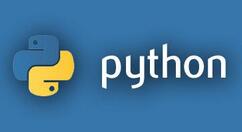
下载好Python的安装程序后,开始安装,在进入安装界面后一定确保勾选将Python加入到系统环境变量的路径里。如图所示:
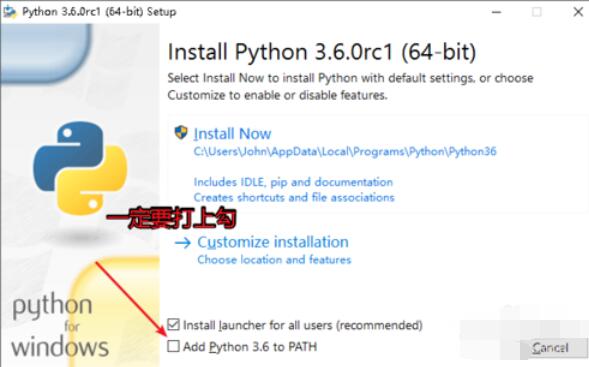
如果没有选取,那么按照下面的步骤进行操作。在桌面上用鼠标右键点击我的电脑并选择属性选项。如图所示:
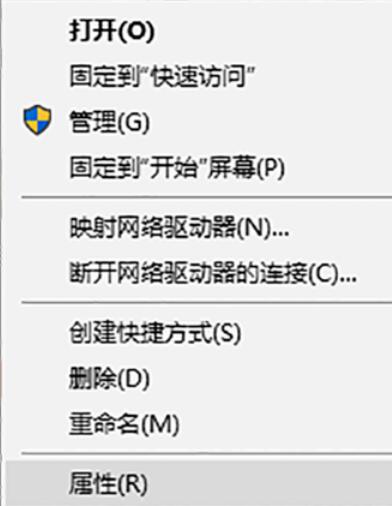
在弹出的属性设置菜单中点击高级系统设置。如图所示:
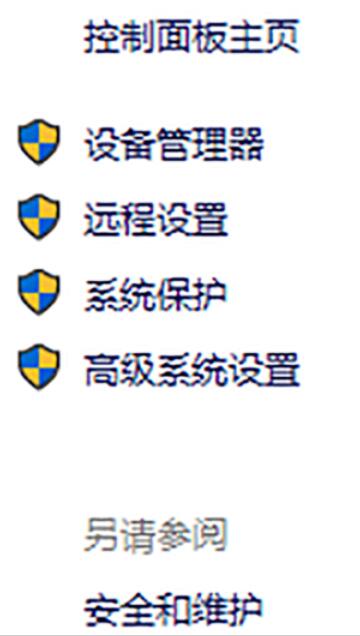
在高级系统设置面板中点击环境变量。如图所示:
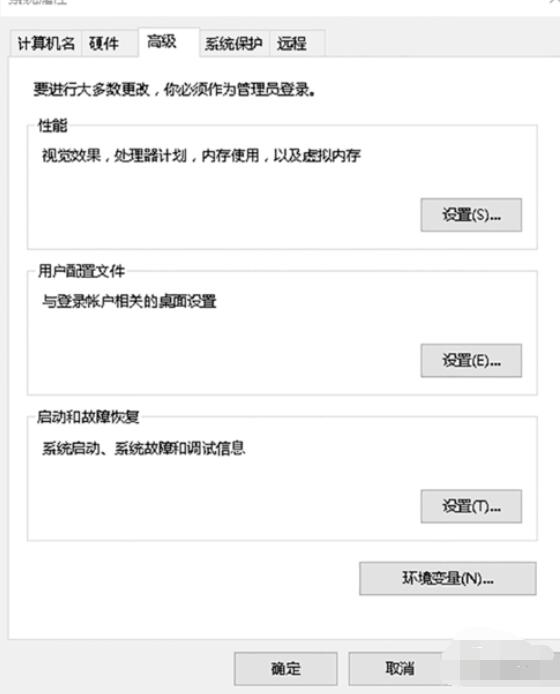
在弹出的环境变量设置中找到系统环境变量设置,并选中path选项,双击,或者点击编辑选项。如图所示:
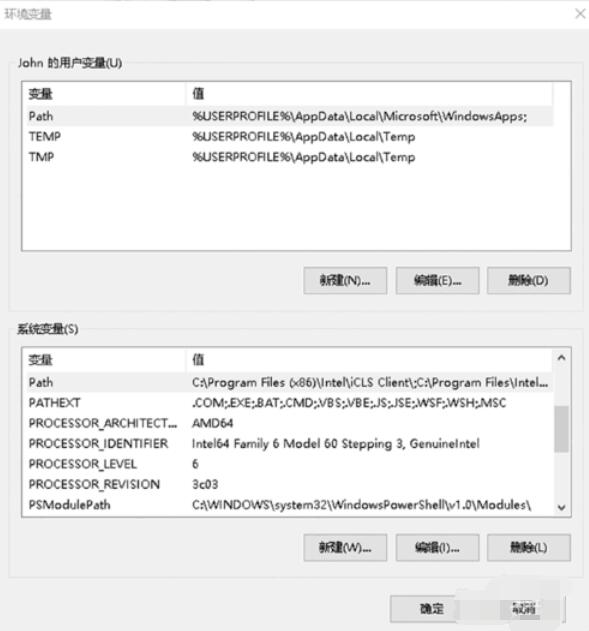
在弹出的编辑窗口中,新建一个环境变量为python安装路径。添加后进行保存并退出。如图所示:
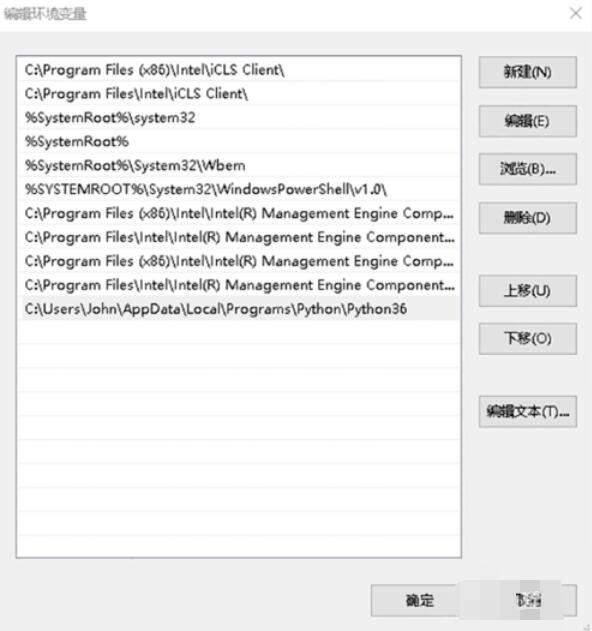
执行py命令方法:
打开运行栏的方法使用win+r组合快捷键。在运行栏中输入cmd打开命令行窗口。如图所示:
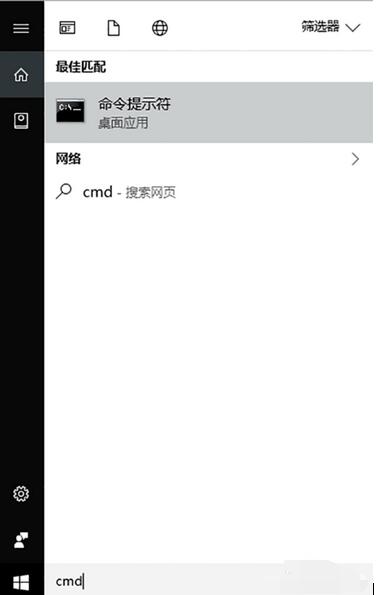
在命令提示符窗口中首先进入py命令所在的文件夹。本例中使用的py命令位于e盘根目录下。dos命令中切换根目录直接输入驱动器盘符即可。如图所示:

直接键入python xx.py后回车确认。得到正确的运行结果。本例是个最简单的hello,world!的程序,运行后在命令行窗口中显示该串字符。如图所示:
python 2.7相关攻略推荐:
python 2.7怎么编程模块函数_python 2.7编程模块函数方法说明
python 2.7如何whl格式文件_python 2.7whl格式文件流程介绍

以上就是IEfans小编今日为大家带来的python 2.7怎么运行py文件_python 2.7运行py文件步骤分享,更多软件教程尽在IE浏览器中文网站!